パソコンには画面録画機能が内蔵されていますか?
コンピュータには独自の画面録画機能があります。画面録画機能をオンにする方法: 1. スタート ボタンをクリックし、[設定] をクリックします; 2. 設定インターフェイスで、[ゲーム] を見つけてクリックして入力します; 3. ゲーム インターフェイスで、[ゲーム バーを使用してクリップを録画..」機能を使用すると、コンピューターに付属の画面録画機能を使用できます。

このチュートリアルの動作環境: Windows 10 システム、Lenovo Xiaoxin Air14 コンピューター。
Windows 10 システムでは、コンピューターに独自の画面録画機能があります。
win10 の内蔵画面録画の正式名は XBox Game Bar です。元々は Xbox でゲームを録画するために設計されました。デフォルトでは、コンピュータがゲーム モードの場合にのみ使用できます。ゲームをプレイすることもできますが、デスクトップまたは他のアプリで使用するアプリの指定を追加することによって追加することもできます。
画面録画機能をオンにする方法:
一部の友人が画面録画ショートカット キー [Win G] を押しても、開くことができません。パソコンのXbox Game Bar機能がオンになっていない可能性がありますので、[設定] - [ゲーム]を開いてXbox Game Bar機能をオンにしてください。
1. コンピューターの電源を入れ、[スタート] ボタンをクリックし、[設定] をクリックします。

2. 設定で「ゲーム」を見つけ、クリックして入力します。
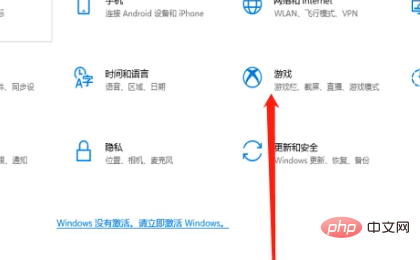
#3. ゲームインターフェイスで、ゲームバーを使用して録画および編集機能をオンにすると、コンピューターに付属の画面録画機能が使用できるようになります。

XBox ゲーム バーを使用して画面を録画する
1. 録画したいページを開き、Xbox ゲーム バーのボタンを直接押します。録音ショートカット キー [Win G] を押すと、録音ショートカット キーがすぐに開きます。 (内蔵録音機能ではコンピューターシステムのデスクトップを録音することはできません)
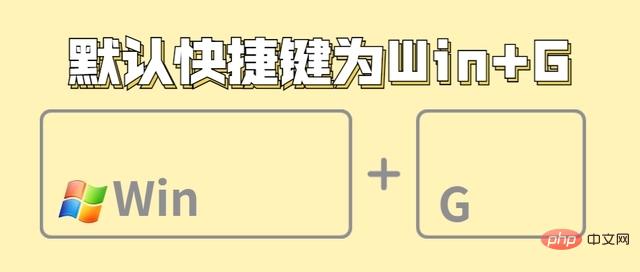
#2. Xbox ゲームバーの [ミックス] - [オーディオ] のシステム サウンド バーをドラッグします。次に、[キャプチャ] パネルの点灯している円形の録画ボタンをクリックして、コンピュータのデスクトップ コンテンツの録画を開始します。
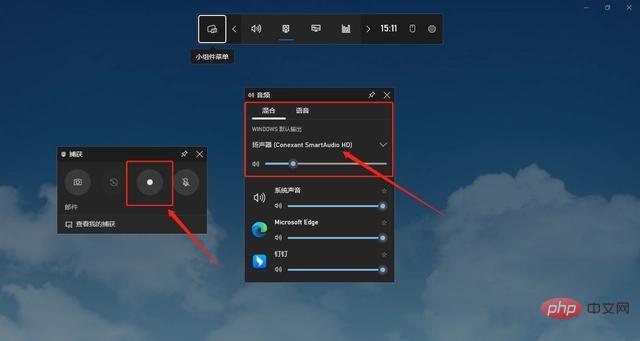
さらに関連する知識については、FAQ 列をご覧ください。
以上がパソコンには画面録画機能が内蔵されていますか?の詳細内容です。詳細については、PHP 中国語 Web サイトの他の関連記事を参照してください。

ホットAIツール

Undresser.AI Undress
リアルなヌード写真を作成する AI 搭載アプリ

AI Clothes Remover
写真から衣服を削除するオンライン AI ツール。

Undress AI Tool
脱衣画像を無料で

Clothoff.io
AI衣類リムーバー

Video Face Swap
完全無料の AI 顔交換ツールを使用して、あらゆるビデオの顔を簡単に交換できます。

人気の記事

ホットツール

メモ帳++7.3.1
使いやすく無料のコードエディター

SublimeText3 中国語版
中国語版、とても使いやすい

ゼンドスタジオ 13.0.1
強力な PHP 統合開発環境

ドリームウィーバー CS6
ビジュアル Web 開発ツール

SublimeText3 Mac版
神レベルのコード編集ソフト(SublimeText3)

ホットトピック
 7644
7644
 15
15
 1392
1392
 52
52
 91
91
 11
11
 34
34
 152
152
 Xiaomi Mi 14Ultraで画面を録画するにはどうすればよいですか?
Feb 23, 2024 pm 12:22 PM
Xiaomi Mi 14Ultraで画面を録画するにはどうすればよいですか?
Feb 23, 2024 pm 12:22 PM
Xiaomi Mi 14 Ultraは市場で非常に人気のある新モデルです。この携帯電話の性能構成は非常に強力です。発売以来、非常に良好な販売レベルを維持しています。この携帯電話を購入した多くのユーザーは、何をすればよいのかわかりません。 Xiao Mi 14 Ultraで画面を録画しますか?続いて編集者がご紹介します! Xiaomi Mi 14Ultraで画面を録画するにはどうすればよいですか? 1. 画面の右上からコントロールセンターをスライドさせます。 2. コントロールセンターをスライドさせて、「画面録画」をクリックします。 3. もう 1 つの方法は、携帯電話のデスクトップの「ユーティリティ」フォルダにある「画面録画」をクリックすることです。 4. 次に、赤いボタンをクリックして画面を記録します。上記の記事を読んだ後は、Xiaomi 14Ultra の画面を録画する方法がすでにわかったと思います。
 Windows 10 を実行している場合に開く場所
Mar 19, 2024 pm 05:57 PM
Windows 10 を実行している場合に開く場所
Mar 19, 2024 pm 05:57 PM
よく使用される 3 つの方法: 1. 最も便利な方法は Windows キーと R キーを同時に押すことです; 2. ショートカット メニューまたはスタート メニューから「ファイル名を指定して実行」にアクセスします; 3. 特定のコマンドを入力することで、ユーザーはすばやく起動できますプログラム、ファイルまたはフォルダーを開く、システム設定などを構成します。
 Windows10のインストールに失敗しました
Mar 12, 2024 pm 05:09 PM
Windows10のインストールに失敗しました
Mar 12, 2024 pm 05:09 PM
Windows 10 のインストールに失敗した場合の解決策: 1. ハードウェアを確認する; 2. ドライバーを更新する; 3. 信頼できるインストール メディアを使用する; 4. 既存のシステムをクリーンアップする; 5. システム要件を確認する; 6. BIOS/UEFI 設定を調整する; 7.クリアウイルス。
 Windows10 アクティベーション キー リスト 最新 2024
Mar 19, 2024 pm 03:45 PM
Windows10 アクティベーション キー リスト 最新 2024
Mar 19, 2024 pm 03:45 PM
Windows 10 の機能を十分に体験するには、Windows 10 アクティベーション キーを取得することが重要です。合法的な方法は、正規のキーを購入し、システム設定の「アクティブ化」オプションを通じてそれをアクティブ化することです。違法または海賊版のキーを使用すると、セキュリティ上のリスクが生じる可能性があり、知的財産権の侵害となります。この記事では、Windows 10 アクティベーション キーを取得してライセンス認証するための法的手段を説明し、コンピューターのセキュリティを確保し、ソフトウェア開発者の作業をサポートします。
 win11で外部音ではなくシステム音だけを録音する方法
Jan 03, 2024 am 10:34 AM
win11で外部音ではなくシステム音だけを録音する方法
Jan 03, 2024 am 10:34 AM
動画を録画するときに、コンピューターの音だけでなく外部の音も録音すると主張するユーザーがいますが、これにより多くのノイズが発生し、動画の品質に大きな影響を及ぼします。 win11で画面録画時に外部音も録音してみませんか? win11で外部音を録音せずに画面を録画する方法: 1. まず、右下隅にある音量ボタンを右クリックし、「サウンド」をクリックします。 2. 次に、録音オプション バーを選択し、マイクを右クリックして、[無効にする] を選択します。 3. ショートカット キー「win+g」を使用して画面録画ツールを開くことができます。 2. 最後に、ビデオをクリックし、キャプチャを通じて録画します。
 Xiaomi Mi 11で画面を録画する方法_Xiaomi Mi 11画面録画チュートリアル
Mar 25, 2024 pm 02:26 PM
Xiaomi Mi 11で画面を録画する方法_Xiaomi Mi 11画面録画チュートリアル
Mar 25, 2024 pm 02:26 PM
1. まず、電話を開き、画面の上部から下にスライドしてステータスバーを終了し、ステータスバーで [画面] ボタンを見つけ、ボタンをクリックして画面録画を開始します。 2. 次に、デスクトップ上の赤い点をクリックして開始し、もう一度クリックして閉じると、右側で記録ポイントを閉じることができます。 3. 携帯電話で画面録画ツールを見つけ、クリックして録画ツールのインターフェイスに入り、右下隅の [録画] をクリックして録画を開始することもできます。
 Appleで画面と音声を録画する方法「最新iPhoneの画面録画と音声を同時に録画するチュートリアル」
Feb 07, 2024 pm 02:51 PM
Appleで画面と音声を録画する方法「最新iPhoneの画面録画と音声を同時に録画するチュートリアル」
Feb 07, 2024 pm 02:51 PM
1. Apple 携帯電話の画面録画機能はコントロールセンターに隠されており、パネルを開いた後、白い点ボタンを見つけて 1 回クリックすると、3 秒のカウントダウンが入力され、画面録画が開始されます。画面録画プロセス中、上部にステータス バーが表示されます。画面を録画したくない場合は、ステータス バーをクリックするとオプション ウィンドウが表示されます。[停止] を選択してビデオをカメラ ロールに保存します。コントロールセンターパネルで録画ボタンを押し続けると、非表示のインターフェイスが開き、画面録画を切り替えます。下にマイクボタンがあり、オンにして録音できます。 4. コントロール センター インターフェイスに画面録画ボタンが見つからない場合は、まだ追加されていないことを意味します。Apple スマートフォンの [設定] を開き、[コントロール センター] を見つけてクリックして入力する必要があります。 5. 次に、その他のコントロールリストから「画面録画」機能を見つけて一番上に追加し、最後にボタンを押します
 Apple 15 画面録画チュートリアル
Mar 08, 2024 pm 03:10 PM
Apple 15 画面録画チュートリアル
Mar 08, 2024 pm 03:10 PM
Apple 15 携帯電話で画面録画機能を使用したい場合は、内蔵の画面録画機能またはサードパーティの画面録画ソフトウェアを使用して行うことができます。非常に簡単です。今日は具体的な機能を共有します。画面録画方法です。 iPhone 15 で画面を録画するにはどうすればよいですか? 回答: 内蔵の画面録画機能とサードパーティ ソフトウェアを使用します 1. システムの内蔵画面録画機能を使用し、コントロール センターをタップするだけで録画を開始します。 2. 機能が見つからない場合は、カスタマイズされた設定を通じてコントロール センターに追加できます。 3. 補助ツールのフローティングボールを使用して画面録画オプションを設定できますが、この機能はカスタム設定を通じて追加することもできます。 4. フローティングボールに関連する画面録画機能が見つからない場合は、カスタマイズすることもできます。 5. システム内蔵の画面録画ではニーズを満たすことができないため、アプリケーションの使用を検討することをお勧めします。



